ブラウザの言語を自動的に検出する方法
公開: 2022-09-22ユーザーが好みの言語でコンテンツを表示できるようにすることは、世界中の視聴者にリーチすることを目的とする Web サイトに不可欠な機能です。 サイトの所有者は、ブラウザーの言語を自動的に検出するように Web サイトを設定することで、これを簡単に行うことができます。
ウェブサイトの翻訳は、間違いなく多言語ウェブサイトを作成するための最初のステップです。 しかし、サイトの複数の翻訳バージョンを作成した後、ユーザーを好みのバージョンに自動的にリダイレクトすることで、ブラウジング エクスペリエンスをさらに一歩進めることができます。
確かに、ほぼすべての多言語 Web サイトにとって、言語切り替えボタンまたはページの存在は依然として重要です。 しかし、ブラウザ言語の自動検出により、顧客はサイトをより速くナビゲートできます。 これにより、ユーザー エクスペリエンス (UX)、エンゲージメント、売上、コンバージョンが向上します。
この記事では、自動ブラウザー言語検出がどのように機能し、なぜそれが重要なのかを見ていきます。 次に、頼りになる多言語プラグインである TranslatePress を使用して、WordPress Web サイトで自動ブラウザー言語検出を有効にする方法を紹介します。

TranslatePress 多言語対応
TranslatePress は、WordPress サイトを翻訳する最も簡単な方法です。 高速で、ウェブサイトの速度が低下せず、あらゆるテーマやプラグインで動作し、SEO フレンドリーです。
プラグインを入手するまたは無料版をダウンロード
ユーザー言語検出の仕組み
ある時点で、外国ブランドの Web サイトにアクセスしたことがあるかもしれませんが、そのコンテンツが母国語で表示されていることに気付くだけです。 これは、ウェブサイトがユーザーの好みの言語を自動的に検出できるため可能です。
これはプライバシー法違反と関係があるのでしょうか? 心配する必要はありません。自動ユーザー言語検出は、個人情報のスパイ行為とは関係のない単純なロジックに基づいて機能します。
Web サイトがユーザーの優先言語を検出する主な方法は 3 つあります。 ブラウザーの設定、IP アドレス、または国際化に基づいている可能性があります。
ブラウザ設定の検出
これは、ウェブサイトがブラウザ言語を自動的に検出するために使用する最も一般的な方法です。 デバイスにブラウザーをインストールしたら、通常は優先言語を選択します。
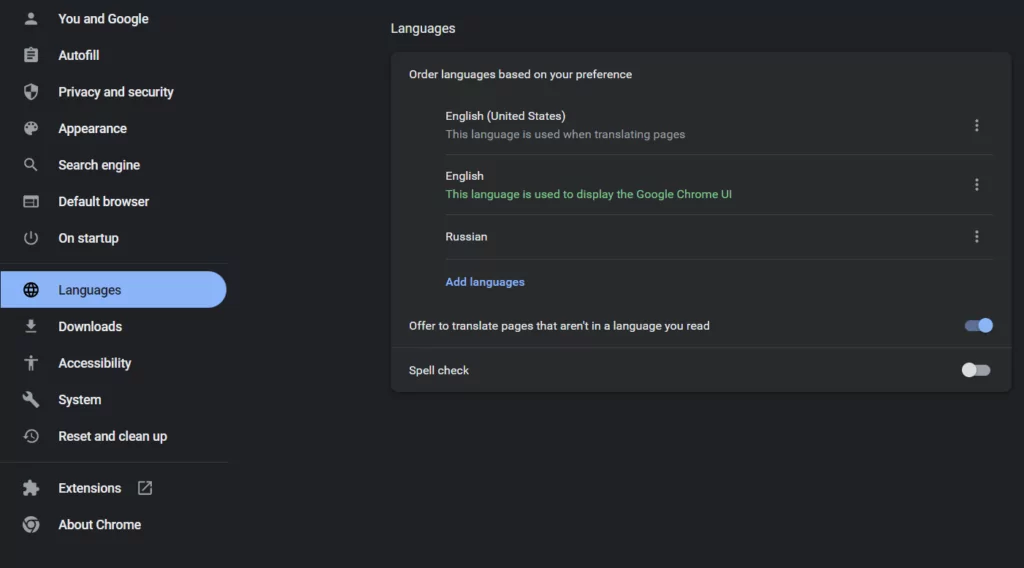
その後、このブラウザ内で Web サイトにアクセスすると、Web サイトはブラウザの設定ファイルに保存されている優先言語を簡単に検出できます。 その後、Web サイトはコード (ほとんどの場合 Javascript) を使用して、ユーザーを対応する翻訳前のバージョンのサイトにリダイレクトします。 Web サイトの所有者は、これを自動的に行うか、検出された言語でサイトを表示するかどうかをユーザーに尋ねることができます。
ブラウザー言語の自動検出を設定する場合、訪問者が Web サイトにアクセスしたら、優先言語を選択できるようにすることが重要です。 自動言語スイッチャーはそれを助けます。
しかし、人々は世界中で何千もの言語を話します。 また、ウェブサイトをどの言語に翻訳するべきか迷っているかもしれません。 これを解決する 1 つの可能なアプローチは、Web サイトを世界で最も広く話されている言語に翻訳することです。
ただし、ベスト プラクティスとして、ターゲット ユーザーに共通する言語を検討する方がより効果的です。 これは、サイト訪問者のほとんどが現在来ている特定の国を分析することで簡単に行うことができ、より良いリーチを目指すことができます。
ここでは Google アナリティクスが非常に役立ちます。 多言語 Web サイトに適した言語の選択について詳しく知りたい場合は、WordPress の翻訳方法に関する完全ガイドをご覧ください。
IP アドレス検索
ウェブサイトがブラウザ言語を検出するために使用するもう 1 つの方法は、サイト訪問者の IP アドレスをチェックすることです。 サイトが IP アドレスのルックアップを完了すると、ユーザーの場所が反映されます。 次に、ユーザーの場所に基づいてユーザーをリダイレクトします。
しかし、この方法にはいくつかの課題があります。 ユーザーの言語設定は、位置情報と異なる場合があります。 しかし、典型的な IP アドレス検索では、それらを区別することはできません。
たとえば、ウェブサイトがあなたの場所を米国として識別し、英語圏以外の国に旅行した場合、IP アドレスによって場所が更新され、新しい場所に対応するバージョンのサイトが提供されます。 これは、新しい場所で一般的な言語を理解していないと、サイトのコンテンツを理解するのに苦労する可能性があることを意味します.
同様に、カナダやカメルーンのように複数のリンガ フランカを持つ国もあります。 より一般的な言語オプションを使用することが常に適切であるとは限りません。 同様に、サイト訪問者が仮想プライベート ネットワーク (VPN) 接続も使用している場合、場所に基づいて Web サイトの翻訳を提供すると、望ましくない結果が生じる可能性があります。 これらの問題により、Web サイトはこの方法ではブラウザの言語をほとんど検出しません。
国際化
Web サイトは、まったく異なる言語のブラウザ言語を自動的に検出するだけでなく、言語のバリエーションにも注意を払う必要があります。 一般的な例は、米国と英国のバリアントを持つ英語です。 これらのバリエーションには、異なるスペル、スタイル、および形式があります。
効果的なローカリゼーションを確保するには、Web サイトの自動言語検出は、ユーザーが両方のバリアントを明確に検出できるようにする必要があります。 最初の 2 つの方法のいずれかを使用して、国際化に関して効率的な結果を得ることができます。
ブラウザの言語を自動的に検出する理由
初めて Web サイトを訪れたユーザーは、自分が理解できる言語でコンテンツにアクセスしたいと考えています。 そのため、Web サイトでユーザー言語の自動検出を設定することが重要です。
ブラウザの言語を自動的に検出するようにサイトを設定すると、訪問者が以前に使用した言語が Cookie を通じて常に記憶されます。 そのため、ユーザーが Web サイトに再度アクセスすると、自動的に好みの言語でアクセスできるようになります。
ほとんどの場合、グローバル サイトでは、Web サイトのプリセット言語とは異なる言語をブラウザ設定または IP アドレスに反映している新規ユーザーが頻繁に発生します。 自動ユーザー言語検出アドオンを有効にすると、そのような訪問者には、検出された言語に切り替えるオプションを含むポップアップが表示されます。
事前に通知することなく、訪問者を自分の言語にリダイレクトするように設定することもできます. これに関する問題は、Google のアルゴリズムが絶えず変更されているため、Web サイトのインデックス作成に役立たない可能性があることです。
どちらの場合でも、次の利点を享受できます。
- サイトのブラウジング エクスペリエンスが大幅に向上します。
- ランディング ページやサイト全体でより多くのエンゲージメントを得ることができます。
- ユーザーはあなたのサイトにより多くの時間を費やすようになり、検索エンジン最適化 (SEO) ランキングも向上します。
- あなたのビジネスは、より多くの売上とコンバージョンを獲得します。
基本的に、ブラウザー言語を自動的に検出すると、多言語サイトがよりユーザー フレンドリーになり、国際化への取り組みによって最大の投資収益率 (ROI) が得られます。
ブラウザ言語検出に最適な WordPress プラグイン
TranslatePress は、ブラウザーの言語を検出するために使用できる最高の WordPress プラグインです。 ウェブサイトをすばやく翻訳できる使いやすいプラグインです。 TranslatePress を使用すると、技術的な手間をかけずにフロント エンドからページ全体を直接翻訳できます。
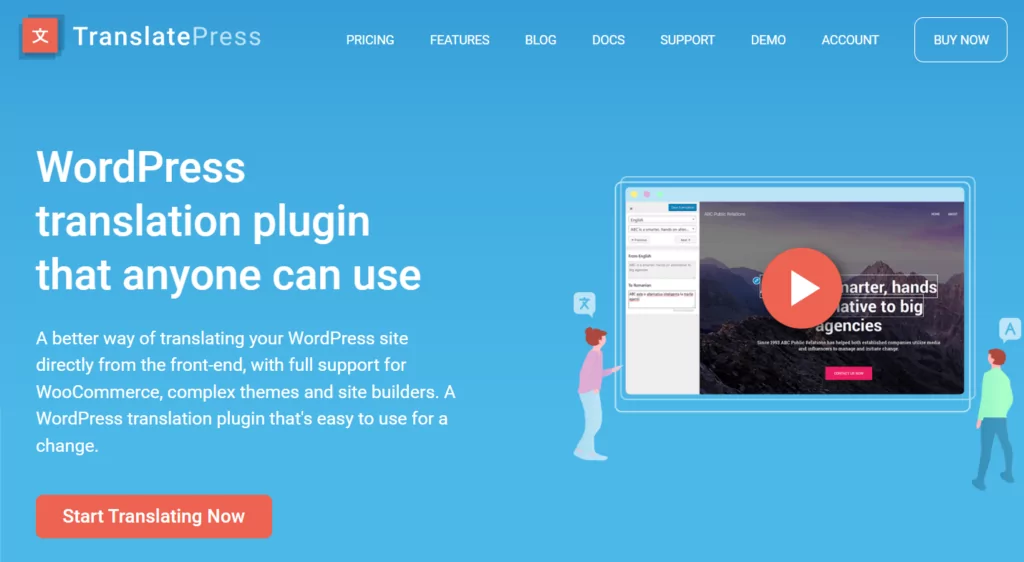
また、DeepL または Google 翻訳を使用して WordPress Web サイトを自動的に翻訳し、必要に応じて変更することもできます。 このプラグインは、他の WordPress プラグインと互換性があり、ユーザー フレンドリーなインターフェースを備えています。
WordPress 翻訳プラグインを使用して、200 以上の言語から選択できます。 また、翻訳を編集して、完了したときにのみ公開することもできます。 このプラグインには、サイト ユーザーがサイトの異なるバージョンを簡単に切り替えるのに役立つ言語スイッチャーがあります。
Translate Press では画像を翻訳でき、SEO を完全にサポートするように構築されています。 ケーキの上のアイシングは、ツールの使用中に問題が発生した場合、信頼できる専門家の TranslatePress サポート チームに簡単に連絡できることです。
TranslatePress がブラウザの言語を検出する方法
TranslatePress は、自動ユーザー言語検出アドオンを使用してユーザー言語検出を実行します。 Maxmind の GeoLite2 データベースが言語認識をローカルで支援するため、IP 言語アドレス サービスの技術や登録は必要ありません。
サイトは、ブラウザの言語設定または IP アドレスを介して、ユーザーの言語を検出できます。 前に説明したように、ブラウザーの言語設定が推奨されるオプションです。 ただし、全体として、Web サイトに最適な選択を決定する際には、ターゲット ユーザーを考慮する必要があります。
WordPress ダッシュボード内の[設定] → [TranslatePress] → [詳細設定]に移動して、IP アドレスの前にブラウザ言語を考慮するプリセット モードを簡単に変更できます。 ここでは、ブラウザの言語、IP アドレス、またはその両方で訪問者の言語を決定するオプションがあります。 両方を使用する場合は、どちらを先に使用してもかまいません。

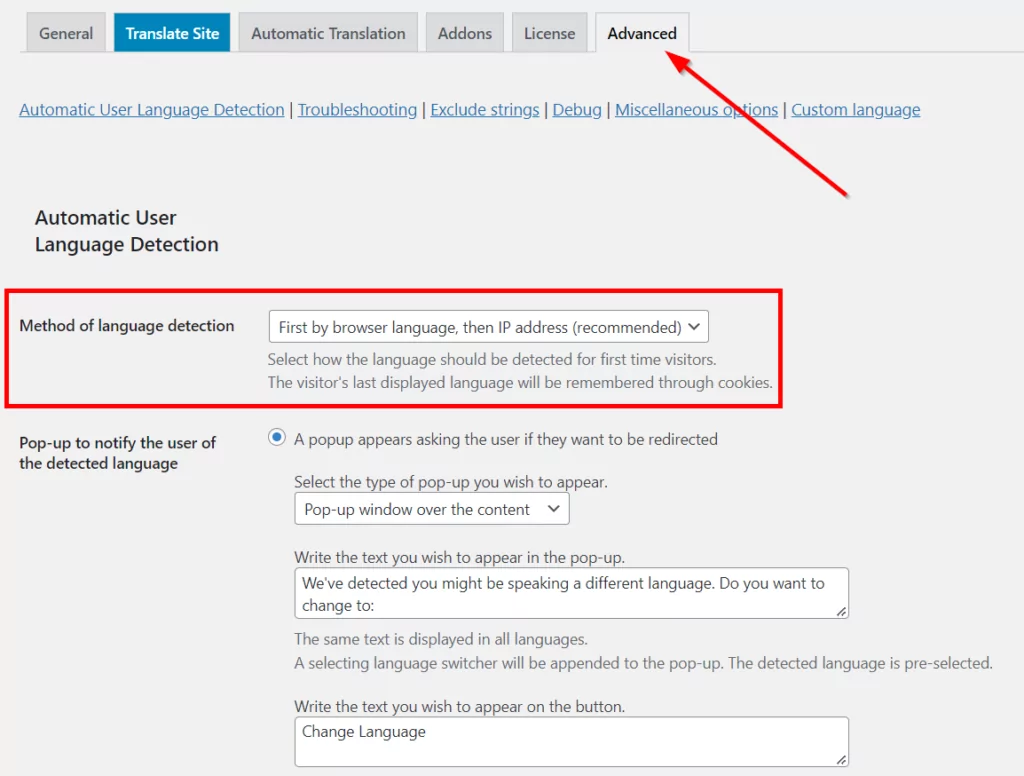
その後、訪問者が Web サイトを開いた直後に検出された言語にリダイレクトするかどうかを決定できます。 それ以外の場合は、ポップアップまたはハロー バーで言語検出について通知できます。 リダイレクトする前にユーザーに通知することを選択した場合は、ユーザーに表示するメッセージをカスタマイズすることもできます。
通常、ブラウザの言語を自動的に検出した後に使用できるリダイレクトには、ハードとソフトの 2 種類があります。 ハード リダイレクトはサーバー側で発生し、キャッシュ システムとは単に互換性がありません。
これは、プラグイン ベースとホスト ベースの両方のキャッシング システムに関係します。 これは、サイトの訪問者がページのキャッシュ バージョンしか表示できないためです。 言い換えれば、サーバーコードがリダイレクトするページの翻訳されたバージョンを見ることは決してありません.
このキャッシングの課題に加えて、ハード リダイレクトでは、訪問者が Cookie を受け入れ、実行する JavaScript アクセスを許可する必要もあります。
幸いなことに、自動ユーザー言語検出アドオンは、これらの難しい直接的な問題を効率的に解決します。 クライアント側で発生するソフト リダイレクトのみを使用します。
WordPressでブラウザ言語を検出する方法
WordPress ウェブサイトがブラウザ言語を検出できるようにするには、次の簡単な手順に従ってください。
ステップ 1: TranslatePress をインストールしてアクティブ化する
TranslatePress は、WordPress リポジトリで簡単に見つけることができる無料バージョンで提供されますが、自動ユーザー言語検出にアクセスするには、TranslatePress の開発者またはビジネス ライセンスが必要になります。
したがって、TranslatePress のプロ バージョンをインストールするには、ライセンスを購入し、アカウント ページからプラグインの .zip ファイルをダウンロードします。
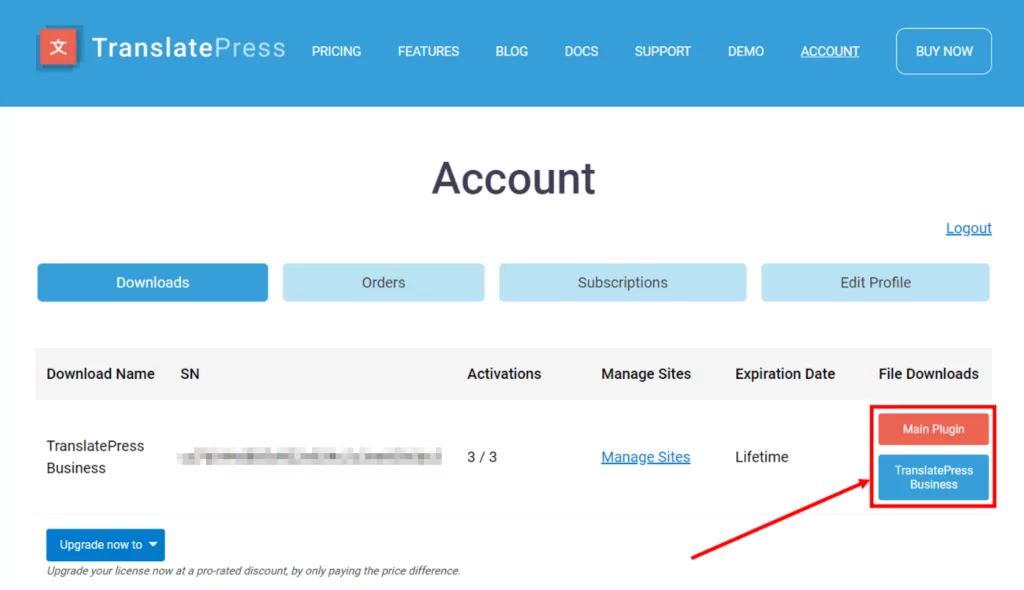
次に、WordPress ダッシュボード内のPlugins → Add Newに移動し、プラグイン ファイルをアップロードしてから、 Install and Activateをクリックします。
プラグインをサイトに追加すると、ダッシュボードの上部パネルに新しい [サイトを翻訳] ボタンが追加されます。 このボタンにカーソルを合わせて [設定]をクリックすると、多言語サイトを設定できます。
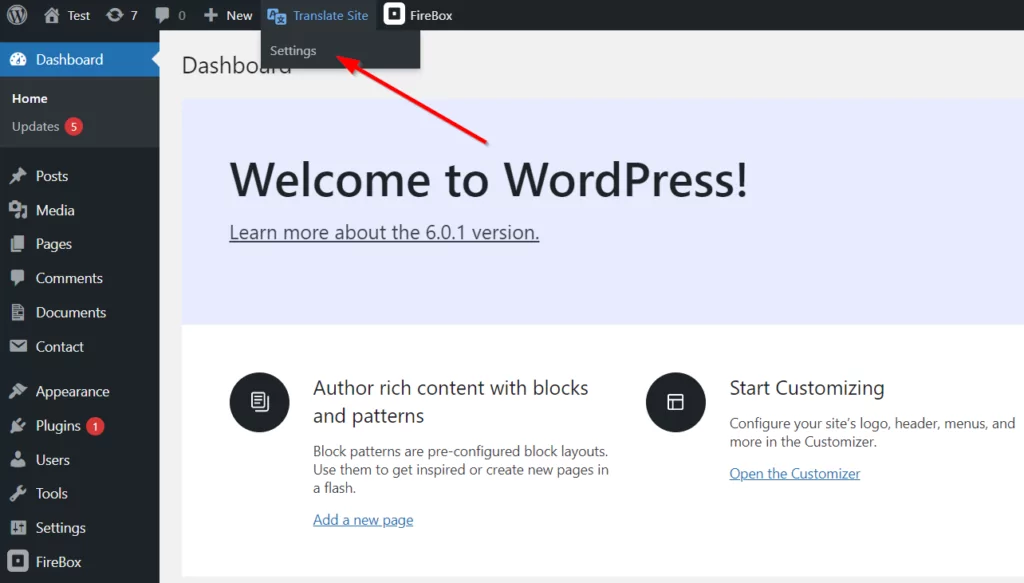
ここでの次のステップは、自動ユーザー言語検出アドオンをサイトに追加することです。
ステップ 2: 自動ユーザー言語検出アドオンを有効にする
アドオンを有効にするには、 [設定] → [TranslatePress]に移動します。 次に、[アドオン] タブをクリックします。
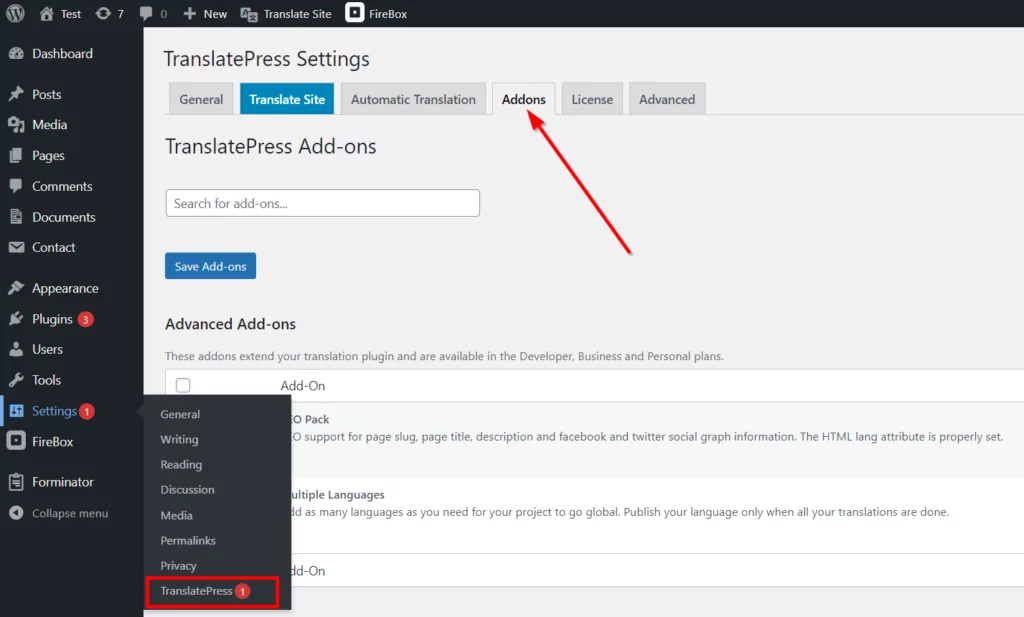
リストでAutomatic User Language Detectionアドオンを見つけて、[ Activate ] をクリックします。
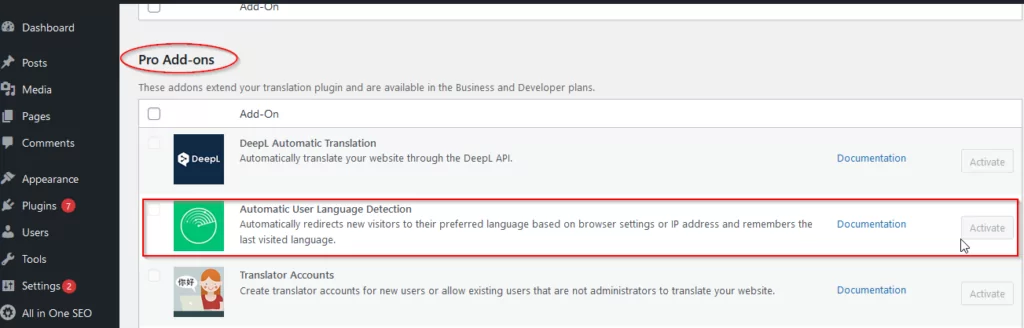
ステップ 3: 言語検出モードを選択する
自動言語検出アドオンを有効にすると、[詳細設定] タブで設定を微調整できます。
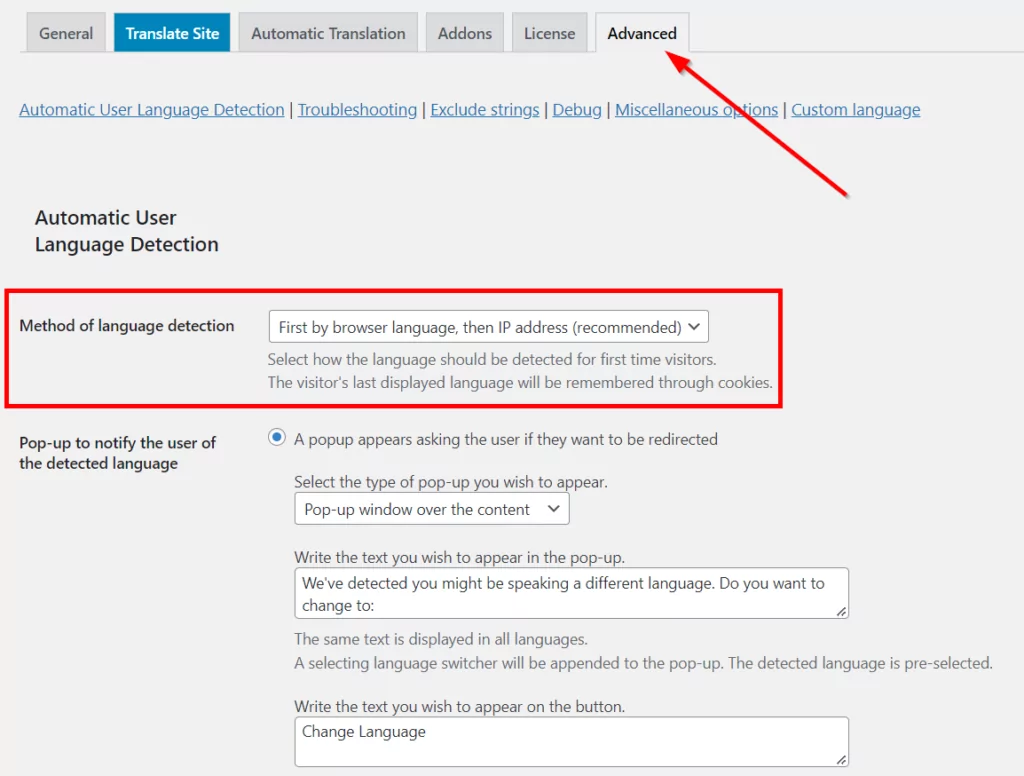
ここでは、4 つの異なるモードから選択できます。 訪問者のブラウザの言語設定、IP アドレスに基づいて言語検出モードを設定したり、いずれかのオプションを優先する優先順位を設定したりできます。
この場合、Web サイトでは、選択した最初のオプションを使用して、ユーザーの言語設定が決定されます。 推奨される方法が失敗した場合は、2 番目のオプションが検討されます。
設定が完了したら、ページの下部にある [変更を保存] をクリックすることを忘れないでください。
TranslatePress がサイトのデフォルトとは異なる言語設定を検出すると、次のようなポップアップが表示されます。
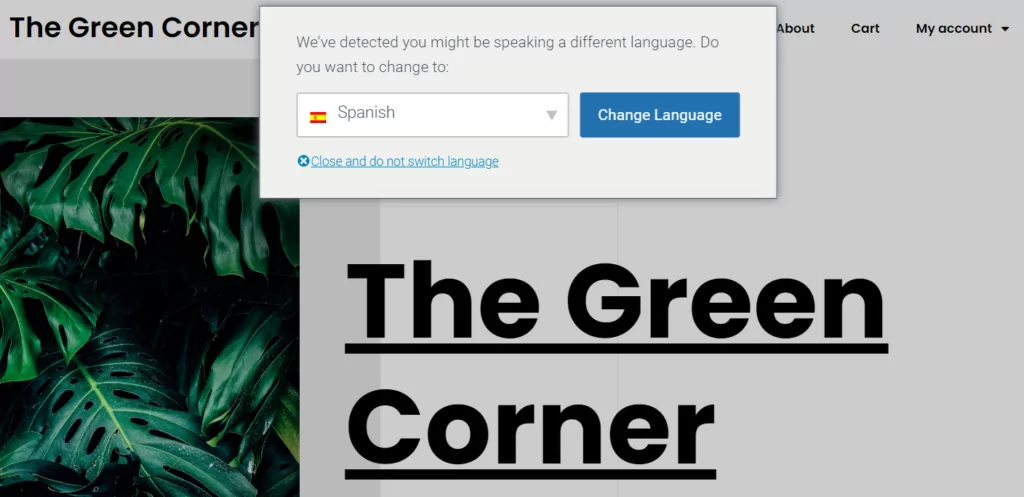
おまけのヒント: サイトには必ず言語スイッチャーを追加してください
自動言語リダイレクトに依存するだけでは、訪問者が好みの言語でコンテンツにアクセスできるようにはなりません。 所有している多言語 Web サイトの種類に関係なく、WordPress 言語スイッチャーを追加する必要があります。
言語スイッチャーを使用すると、サイトが間違ったブラウザー言語を検出した場合でも、ユーザーは Web サイトのコンテンツを表示できます。 これは、技術的なエラーだけに関係するものではありません。 ユーザーは、ローカル言語またはブラウザーのプリセット言語以外の言語でサイトを表示することを選択する場合があります。
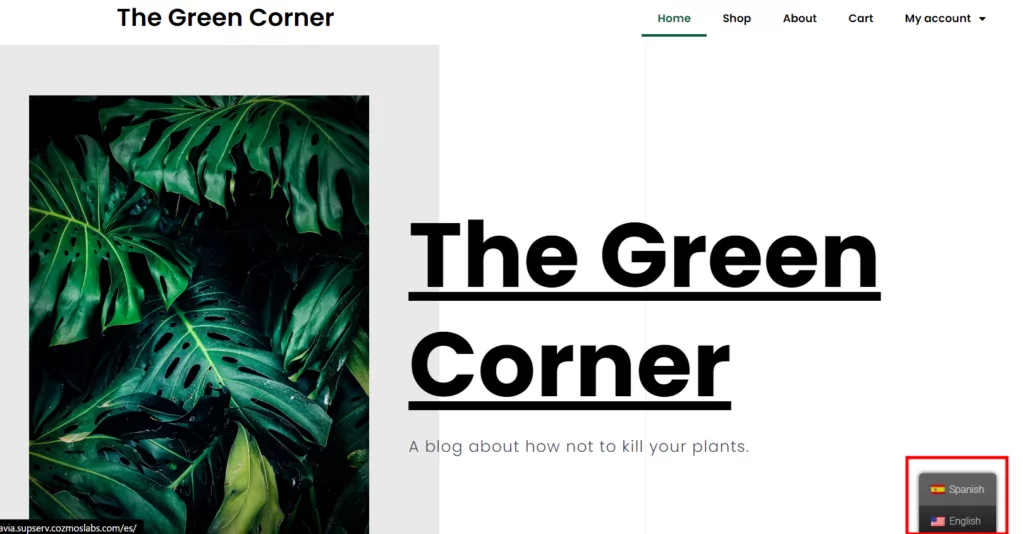
サイトの言語スイッチャーは、ボタン、テキスト、またはドロップダウンの形をとることができます。 最も重要なことは、訪問者が便利に使用できるようにすることです。
TranslatePress を使用して WordPress サイトに言語スイッチャーを追加するには、短いコード、メニュー項目、またはフローティング言語選択の 3 つの方法があります。 言語ボタンの選択に役立つ詳細なガイドがここにあります。 または、TranslatePress を使用してこれらの言語スイッチャー タイプを追加する方法について、この詳細なチュートリアルを確認することもできます。
Browser Language Detect でユーザー エクスペリエンスを向上
多言語ウェブサイトを構築することは、ビジネスをオンラインでグローバルに認知させることを目的としています。 そのため、ユーザーが言語の壁なしで Web サイトのコンテンツにアクセスできるように、Web サイトを設定する必要があります。
この記事では、自動言語検出とは何か、およびそのしくみについて説明しました。 また、最高の多言語 WordPress プラグインである TranslatePress を使用して、手間をかけずにサイトのブラウザー言語を検出する方法も示しました。

TranslatePress 多言語対応
TranslatePress は、WordPress サイトを翻訳する最も簡単な方法です。 高速で、ウェブサイトの速度が低下せず、あらゆるテーマやプラグインで動作し、SEO フレンドリーです。
プラグインを入手するまたは無料版をダウンロード
これらのヒントにより、この記事が、ブラウザー言語を自動的に検出するように Web サイトを設定するのに役立つことを願っています。 ご不明な点がございましたら、以下のコメント セクションでお知らせください。
この投稿が役に立った場合は、YouTube チャンネルをチェックしてください。YouTube チャンネルでは、短くてわかりやすいビデオ チュートリアルを常にアップロードしています。 また、Facebook や Twitter で私たちをフォローして、私たちが投稿するたびに最初に知ることもできます.
